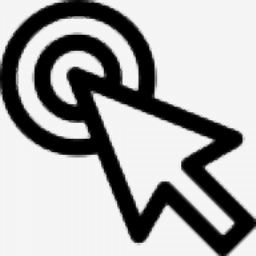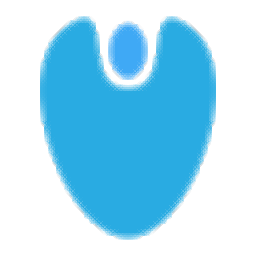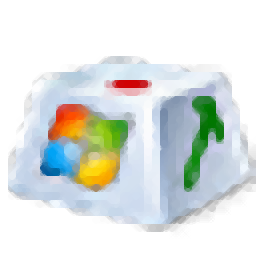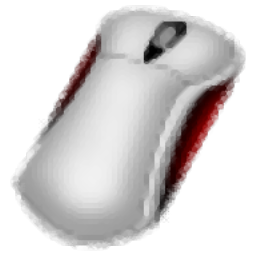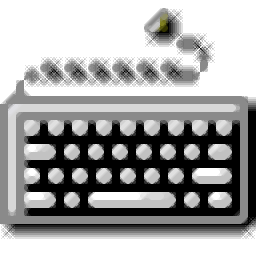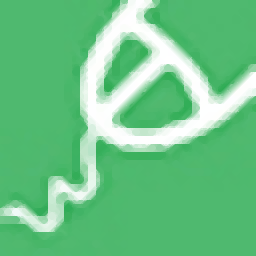FastKeys(键盘自动化工具)
v4.30 免费版大小:2.8 MB 更新:2024/12/20
类别:系统软件系统:WinAll
分类分类

大小:2.8 MB 更新:2024/12/20
类别:系统软件系统:WinAll
FastKeys是一款体积轻量、简单易用的键盘自动化工具,可以帮助用户进行文本扩展、开始菜单、快捷键方式、自动完成和手势自定义创建,是一款功能强大的一体化Windows自动化软件,使用这款软件用户可以进行自动化文件扩展器、开始菜单、手势等用户命令自定义设置,让用户可以根据个人操作习惯自定义快捷键,让用户可以更快更便捷的使用电脑系统的操作功能,同时可以帮助用户提高打字速度软减少打字时间,让用户可以任意进行执行计算机上任何操作,是一款非常优秀便捷的键盘自动化软件。
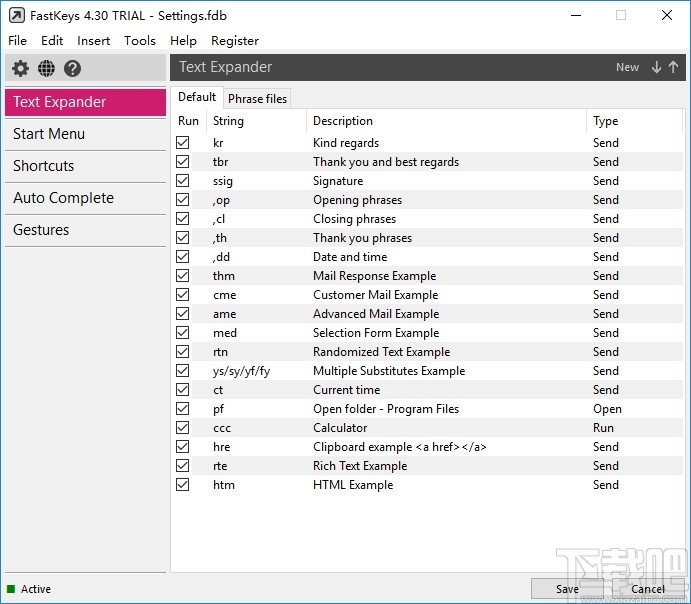
1、文本扩展器
扩展常用文本的缩写并节省打字时间。包括自动完成学习。
2、开始菜单
构建完全可配置的“开始”菜单以启动计算机上的任何活动。触摸屏幕边缘以显示菜单。
3、快捷键
创建键盘快捷键以通过击键执行任何操作。运行程序,打开站点或功能强大的脚本以自动执行Windows。
4、鼠标手势
使用鼠标手势执行任务。将手放在鼠标上,快速移动即可自动完成任何操作。
5、宏记录器
记录击键和鼠标操作,以教导计算机自动执行任务。
6、剪贴板管理器
跟踪您复制到剪贴板中的所有内容,并快速访问历史记录中的任何项目。
词组文件-运行包含几个简单文本扩展器词组的文件。
运行-运行程序或文件。
打开-打开文件夹或网站。
命令-使用Autohotkey脚本语言执行用户命令。
脚本-运行外部Autohotkey(.ahk)脚本。
立即触发-不需要结尾字符(例如空格,句号,回车等)来触发替代字符串。
删除结束字符-产生替代字符时,省略缩写字符串的结束字符。
区分大小写-完全匹配缩写字符串的大小写。
不要删除字符串-触发时缩写字符串不会被删除。
在单词内触发-即使缩写在另一个单词内,也会触发替换。
发送原始文本-完全按原样发送原始替换文本,而无需按键{}或其他预设命令。
手动确认-用户需要手动确认替换。对于同一个缩写有多个替代项的情况总是如此。
HTML-在“发送”命令类型中可用。此选项允许发送HTML格式的文本。
富文本格式 -在“发送”命令类型中可用。此选项允许发送富文本格式。
插入模式-在插入或覆盖模式之间切换。
显示行号-在命令字段中显示行号。
换行-打开或关闭将长文本换行到新行上。
字体-设置命令字段字体。
段落选项-为Rich Text命令定义段落设置
1、双击软件弹出软件安装弹框,点击勾选我接受协议即可进行软件安装
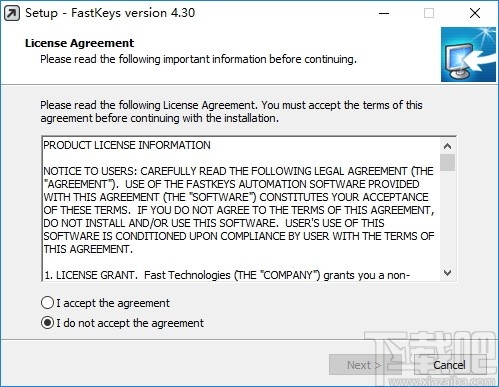
2、一直点击next按钮即可完成软件安装,点击finish按钮即可关闭弹框
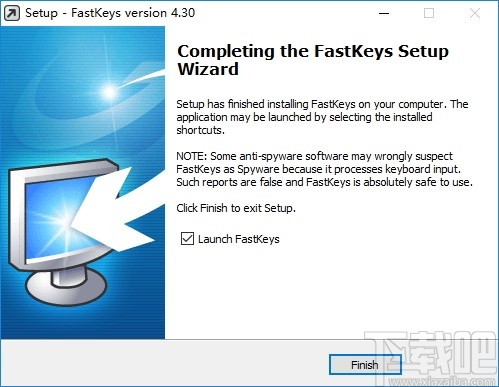
3、双击软件弹出软件提示注册弹框,点击continue按钮即可关闭弹框并进入软件操作界面
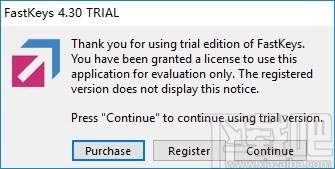
4、进入软件键盘自动化工具界面,可以进行Windows自动化操作
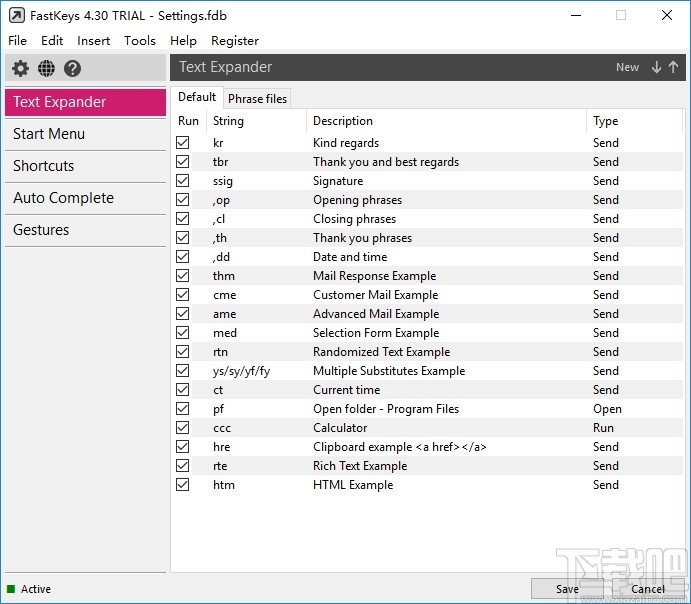
5、点击设置按钮即可进入软件常规设置界面,该界面可以对软件语言显示进行设置
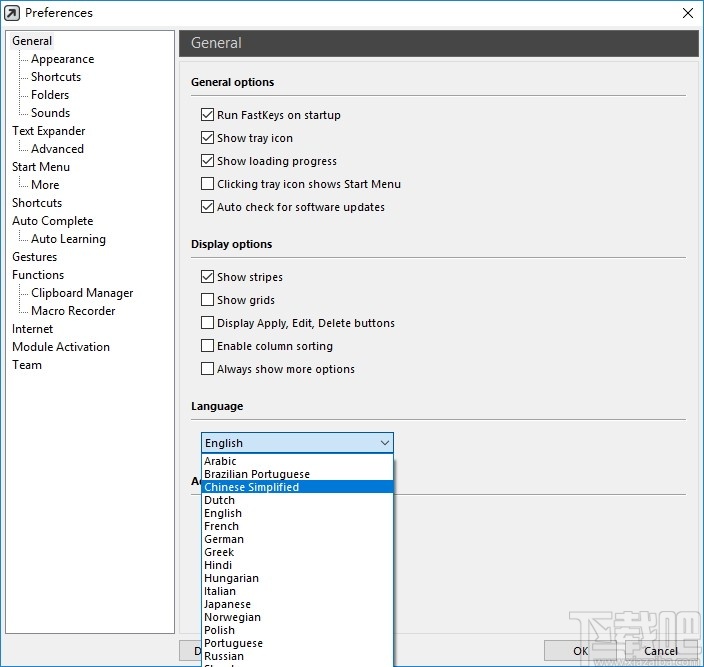
6、点击新建按钮弹出文本扩展新建弹框,该弹框可以进行进行扩展录制
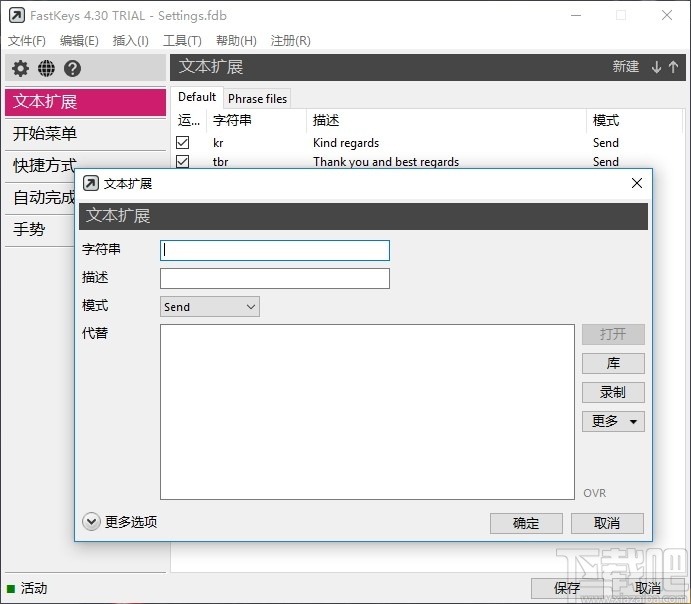
7、点击录制按钮即可进行宏录制操作
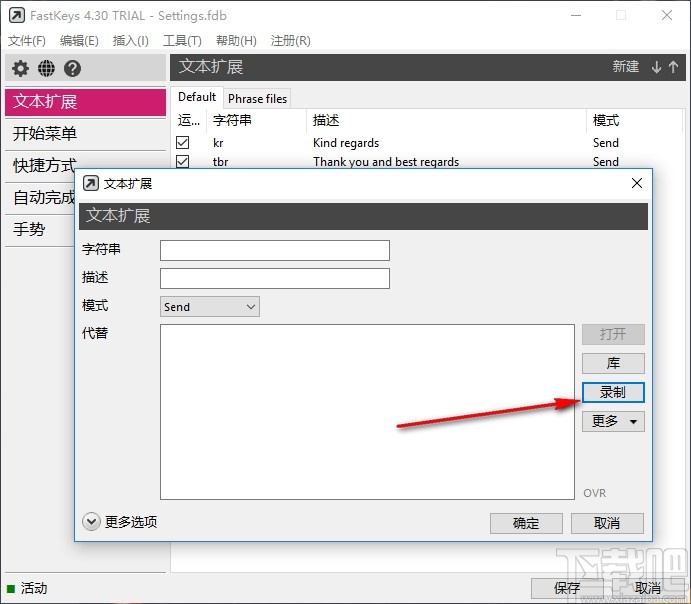
8、点击快速菜单按钮即可对开始菜单进行新建和管理
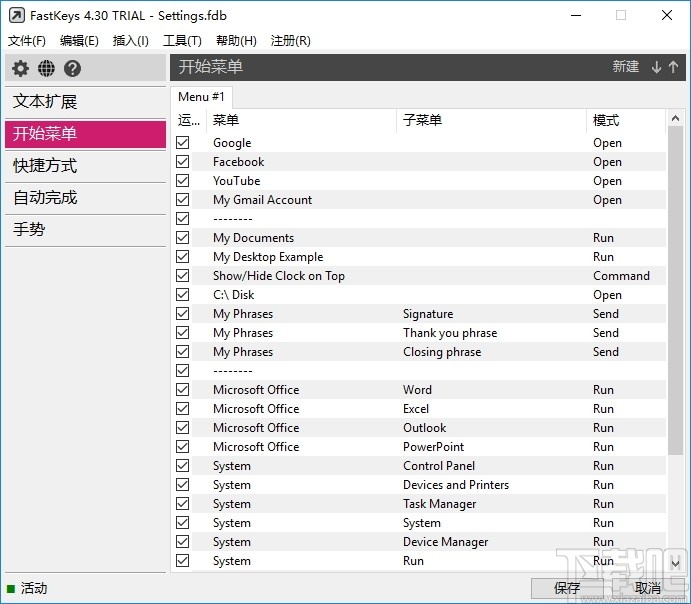
9、点击快捷键方式可以进行快捷键方式自定义
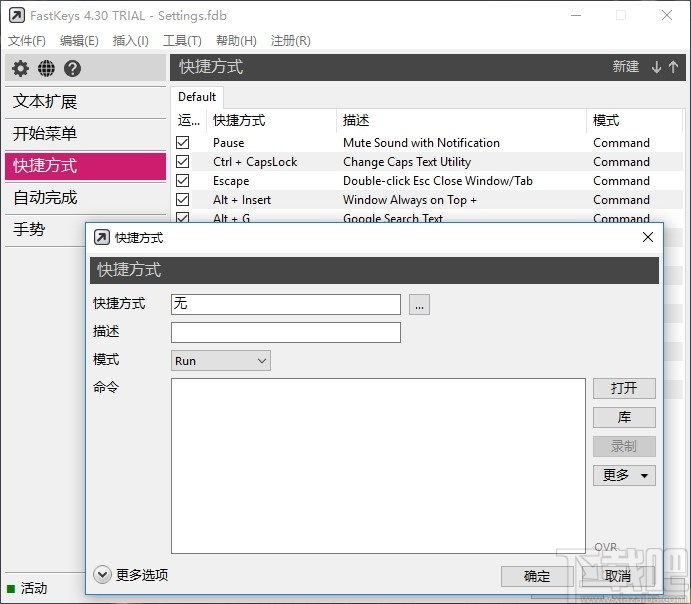
10、点击自动完成按钮弹出自动完成弹框,该弹框可以进行自动完成自定义设置
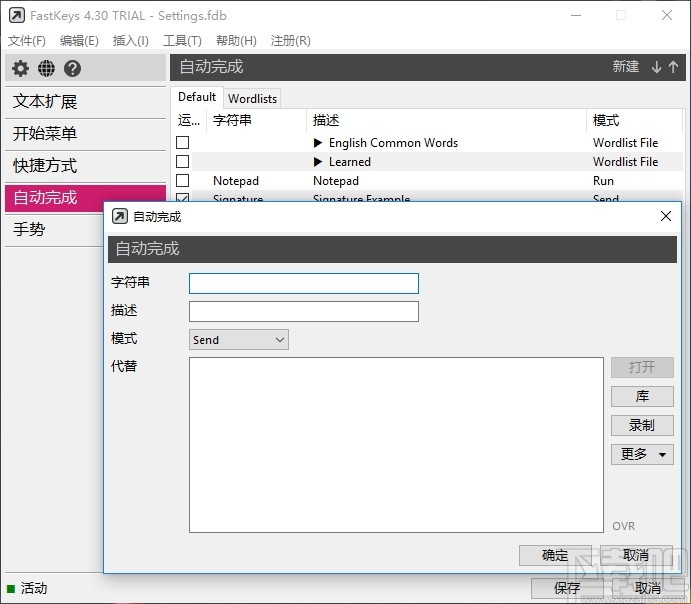
11、点击手势按钮弹出手势设置弹框,该弹框可以进行操作手势编辑

创建一个新命令
要打开FastKeys主窗口,请单击FastKeys任务栏图标,或右键单击任务栏图标并选择设置。您也可以从“开始”菜单中选择设置,或在“首选项”>“常规”>“快捷方式”中定义快捷方式。
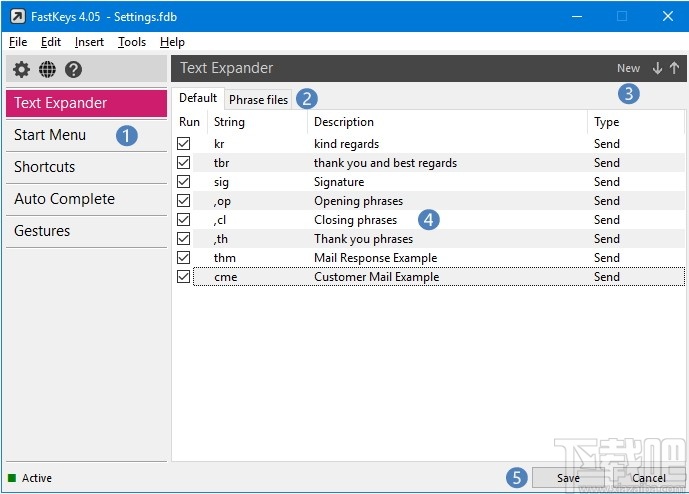
❶选择一个模块
从左侧的选择菜单中选择所需的模块。模块是触发FastKeys命令的方法,例如,通过写文本缩写,按下键盘快捷键,从开始菜单中选择项目等。可以使用任何模块来触发任何命令。
❷选择一个标签
可以在选项卡中组织命令。单击所需的选项卡将其选中。右键单击任何选项卡以打开上下文菜单,以添加,删除,重命名或重新排列选项卡。
❸点击新建按钮
单击“新建”按钮将打开命令定义对话框。您也可以从主菜单中选择“插入/新建...” ,或者单击鼠标右键以显示上下文菜单,然后选择“新建”。
鼠标点击精灵 系统软件1.56 MB3.9.0.138 官方版
详情Just Gestures 系统软件2.81 MB1.4.0 中文版
详情绿点鼠标自动点击器 系统软件1.38 MB3.10 绿色版
详情冬冬加点器 系统软件1.46 MB1.1 绿色版
详情hotkeyghost 系统软件529 MB2.1 绿色版
详情键鼠助手 系统软件2.56 MB2.2 中文版
详情移花接木 系统软件566 KB4.32 官方版
详情Logitech Setpoint 系统软件24.3 MB官方版
详情Just Gestures 系统软件2.82 MB1.1.1 中文正式版
详情按键大师 系统软件267 KB绿色版
详情优要助手 系统软件354 KB3.1.1.2 官方版
详情鼠标连点脚本制作工具 系统软件528 KBv1.0 绿色版
详情Keyboard Layout Creator(键盘布局工具) 系统软件10.0 MBv1.4 官方版
详情按键管家 系统软件10.8 MBv2.0 官方版
详情Stroke(鼠标手势程序) 系统软件72 KBv2020.08.09 官方版
详情鼠标轨迹记录器 系统软件24.4 MBV1.2 最新版
详情天蝎鼠标连点器 系统软件339 KBv19.1 绿色版
详情KeyboardShield(键盘改键工具) 系统软件441 KBv1.8 绿色免费版
详情Mouse Shaker(自定义鼠标手势软件) 系统软件1.93 MBv1.0.1.0 免费版
详情KeyTweak(键盘映射工具) 系统软件260 KBv2.3.0 官方版
详情点击查看更多
多玩键盘连点器 系统软件92 KB1.0.0.2 官方版
详情鼠大侠鼠标连点器 系统软件9.78 MBv2.3.1.3 官方版
详情小贝鼠标连点器 系统软件1.17 MB1.0.0.0 官方版
详情键盘鼠标录制精灵 系统软件2.29 MB4.0 官方版
详情四角编码查询精灵 系统软件5.58 MB2.0.0 官方版
详情MouseImp 系统软件392 KB1.0.3.6 官方版
详情MyMacro 系统软件706 KB1.5.117.0 官方版
详情超级按键 系统软件2.72 MB4.2 官方版
详情夸鸥按键 系统软件295 KB3.0 官方版
详情键盘连点器 系统软件1.49 MB5.0 官方版
详情迷你鼠标连点器 系统软件286 KB1.2 官方版
详情鼠标锁定(Easy Mouse Lock) 系统软件26 KB1.2 官方版
详情鼠标键盘模拟大师 系统软件1.4 MB6.21 官方版
详情AT File Mole 系统软件789 KB2.23 官方版
详情楼月鼠标模拟器 系统软件20 KB1.01 官方版
详情迅一鼠标点击精灵 系统软件103 KB4.0 官方版
详情Move Click 系统软件1.6 MB3.0 官方版
详情StrokesPlus 系统软件2.91 MB2.8.0.1 官方版
详情Master Keystroke Logger Pro 系统软件1.02 MB2014.03.01 官方版
详情飞迅键盘屏幕全记录邮箱版 系统软件2.5 MB2.03 官方版
详情点击查看更多
欢乐拼三张更新版本2025 休闲益智61.5MBv7.2.0
详情爱玩棋牌2025安卓最新版 休闲益智61.5MBv7.2.0
详情欢乐拼三张手机版2025 休闲益智61.5MBv7.2.0
详情时光娱乐6.1.0版2025 休闲益智61.5MBv7.2.0
详情时光娱乐6.1.2版2025 休闲益智61.5MBv7.2.0
详情欢乐拼三张好友房2025 休闲益智61.5MBv7.2.0
详情欢乐拼三张红包版2025 休闲益智61.5MBv7.2.0
详情时光娱乐5.1.2版2025 休闲益智61.5MBv7.2.0
详情欢乐拼三张无限钻石2025 休闲益智61.5MBv7.2.0
详情是你棋牌正版2025 休闲益智61.5MBv7.2.0
详情宁波游戏大厅奉化双扣2025 休闲益智61.5MBv7.2.0
详情欢乐拼三张所有版本2025 休闲益智61.5MBv7.2.0
详情欢乐拼三张无限金币无限钻石2025 休闲益智61.5MBv7.2.0
详情牛牛游戏正版2025 休闲益智61.5MBv7.2.0
详情欢乐拼三张和谐版无限金币2025 休闲益智61.5MBv7.2.0
详情牛牛游戏中心联机2025 休闲益智61.5MBv7.2.0
详情牛牛最新版2025 休闲益智61.5MBv7.2.0
详情欢乐拼三张免费游戏2025 休闲益智61.5MBv7.2.0
详情游戏牛牛2025 休闲益智61.5MBv7.2.0
详情欢乐拼三张赢金币2025 休闲益智61.5MBv7.2.0
详情点击查看更多